แก้ไข: ปัญหาการคลิกเมาส์สองครั้งบน Windows 10 [แก้ไขแล้ว]
เผยแพร่แล้ว: 2021-02-16สวัสดี! เรากลับมาพร้อมกับบทความที่ให้ข้อมูลซึ่งเน้นประเด็นปัญหาการคลิกเมาส์สองครั้งและแนะนำวิธีแก้ไขที่ดีที่สุดในการแก้ปัญหานี้ ดังนั้นอย่ารอช้า มาดำดิ่งลงไปในโพสต์กันเลย!
ไม่ต้องสงสัยเลยว่าจะยอมรับว่า Mouse ทำให้งานของเราง่ายขึ้นมาก แต่คุณเคยใช้เมาส์ในการคลิกหรือไม่ และมันยังคงดับเบิลคลิกอยู่หรือไม่? ถ้ามันเคยเกิดขึ้นกับคุณก็ไม่จำเป็นต้องตื่นตระหนกคุณไม่ได้อยู่คนเดียวที่พบปัญหานี้ เราสังเกตว่าผู้ใช้ windows จำนวนมากประสบปัญหานี้ โชคดีที่ตอนนี้คุณสามารถแก้ไขปัญหานี้ได้ คู่มือนี้เป็นข้อมูลเกี่ยวกับวิธี แก้ไขปัญหา Mouse Double Clicks ใน Windows 10 ดังนั้นจงจดจ่ออยู่กับข้อมูลเชิงลึก
วิธีที่มีประสิทธิภาพสูงในการแก้ไขปัญหาการคลิกเมาส์สองครั้ง (แนะนำ)
หากคุณไม่สามารถอ่านบทความทั้งหมดได้ และกำลังมองหาวิธีแก้ไขปัญหา Mouse Double Click ที่ได้ผลดีที่สุดอย่างรวดเร็ว จากนั้น เราอยากจะแนะนำเครื่องมือ Bit Driver Updater ให้คุณ หนึ่งในวิธีที่ดีที่สุดในการอัปเดตไดรเวอร์และแก้ไขปัญหาด้วย เป็นเครื่องมืออัตโนมัติที่ไม่ต้องการความช่วยเหลือจากผู้ใช้ด้วยตนเอง ด้านล่างนี้คือลิงค์ดาวน์โหลด คลิกที่มันและรับ Bit Driver Updater ทันที! อ่านรายละเอียดเพิ่มเติมด้านล่าง!
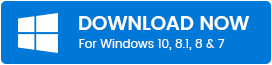
ทำไมเมาส์ของฉันถึงดับเบิ้ลคลิก?
มีหลายสาเหตุเนื่องจากปัญหานี้เกิดขึ้น รวมถึง ไดรเวอร์เมาส์ที่ล้าสมัยหรือเสียหาย ความเร็วของเมาส์ไม่ถูกต้อง การกำหนดค่าไม่ถูกต้อง การเชื่อมต่อที่ไม่ดีระหว่างเมาส์และระบบ และอื่นๆ อีกมากมาย ในบรรดาไดรเวอร์เหล่านี้ ไดรเวอร์ที่ล้าสมัยเป็นจุดสำคัญที่สุดที่คุณต้องพิจารณา ซึ่งหมายความว่าคุณจำเป็นต้องอัปเดตเมาส์หรือไดรเวอร์ซอฟต์แวร์อื่นๆ บ่อยๆ
วิธีที่ดีที่สุดในการแก้ไขปัญหาการคลิกเมาส์สองครั้งบน Windows 10
แม้ว่าตอนนี้ ทัชแพดจะแซงเมาส์ ไปแล้ว แต่แน่นอนว่าเมาส์จะยังคงอยู่บนสุดของอาณาจักรเสมอ หากคุณใช้เมาส์มาเป็นเวลานาน คุณก็ต้องเผชิญกับข้อความค้นหาของเมาส์ด้วยเช่นกัน ดังนั้น เราต้องแก้ไขหนึ่งในข้อความค้นหาที่น่ารำคาญที่สุดที่รายงานโดยผู้ใช้จำนวนมาก ณ ตอนนี้ ดังนั้น เรามาเริ่มโต๊ะอภิปรายที่มีวิธีการแก้ไขปัญหา Mouse Double Click กัน
แก้ไข 1: ตั้งค่า Mouse Double Click Speed ใหม่
ประการแรก สิ่งที่คุณสามารถทำได้เพื่อแก้ไขปัญหาคือ ตั้งค่าความเร็ว Mouse Double click ใหม่ เนื่องจากบางครั้ง ปัญหานี้เกิดขึ้นเมื่อความเร็วของ Mouse Double Click ตั้งไว้สูงหรือต่ำเกินไป ความเร็ว Double Click ที่ไม่ชัดเจนของเมาส์ขัดขวางการทำงานอย่างมีประสิทธิภาพ ดังนั้น นี่คือวิธีที่คุณสามารถตั้งค่าความเร็ว Double Click ของเมาส์ได้!
ขั้นตอนที่ 1:- เปิด Run Dialog Box โดยกดปุ่ม Win และ R พร้อมกัน จากนั้นป้อน Control แล้วคลิกปุ่ม ok
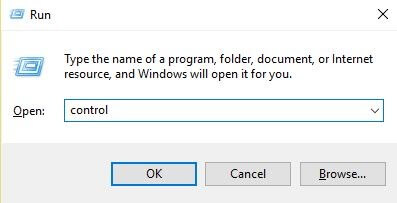
ขั้นตอนที่ 2:- ซึ่งจะเปิดหน้าต่าง Control Panel ตอนนี้ คุณจะต้องตั้งค่า View By เป็นไอคอนขนาดใหญ่
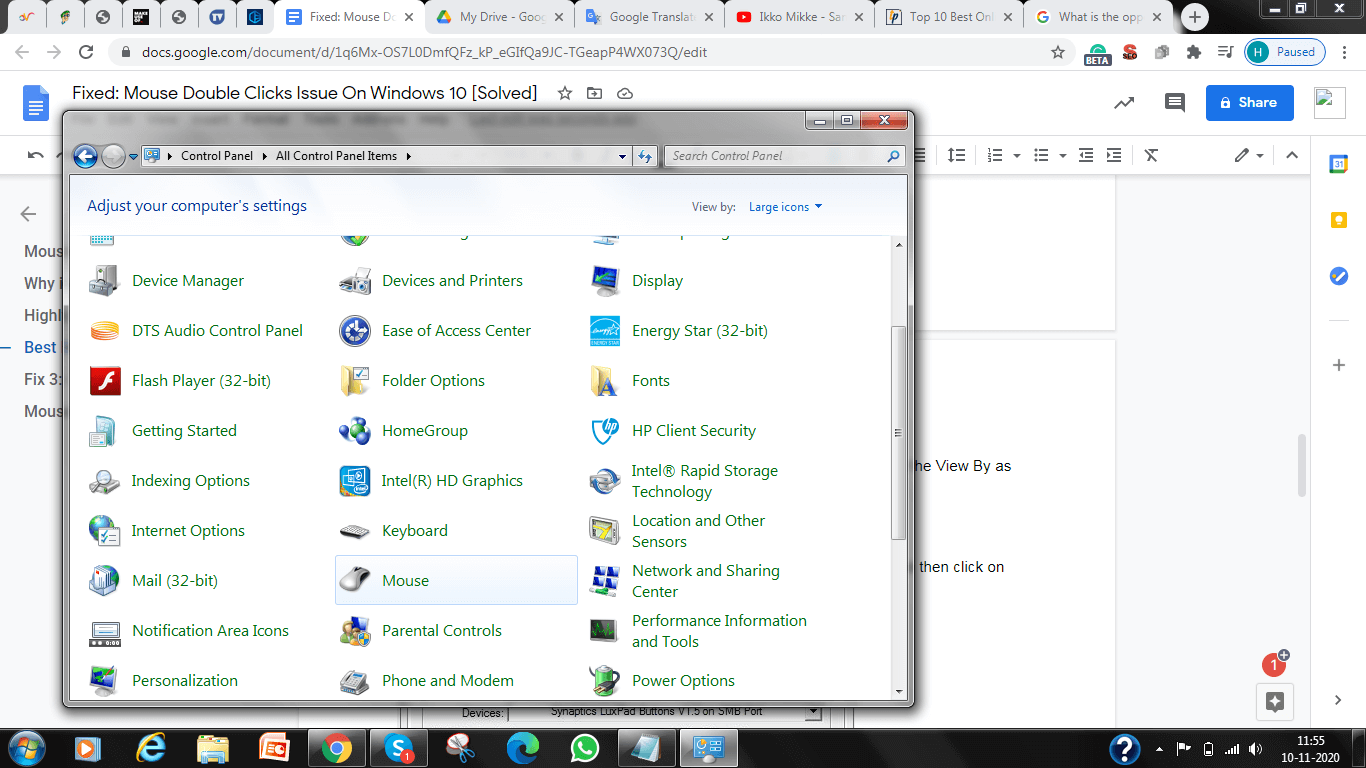
ขั้นตอนที่ 3:- หลังจากนี้ จากแท็บปุ่ม ลากตัวเลื่อนไปยังช่วงปกติ จากนั้นคลิกที่ Apply หลังจากนั้น ตกลง
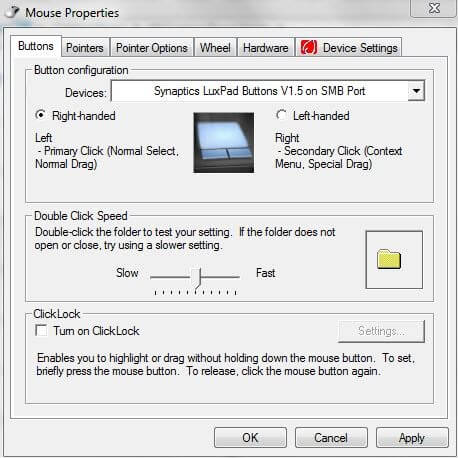
หลังจากทำทั้งหมดนี้แล้ว ให้ ตรวจสอบการดับเบิลคลิกของเมาส์ว่าทำงานถูกต้องหรือไม่ ถ้าไม่เช่นนั้นให้ดำเนินการแก้ไขต่อไป
อ่านเพิ่มเติม: แก้ไขเคอร์เซอร์ของเมาส์หายไปใน Windows 10

แก้ไข 2: ย้อนกลับไดรเวอร์
การอัปเดตของ Windows นำเสนอคุณลักษณะและฟังก์ชันการทำงานล่าสุดมากมาย แม้ว่าในบางครั้ง มันก็ทำให้เกิดปัญหาเช่นกัน และหนึ่งในนั้นคือปัญหา Mouse Double Click ในกรณีนั้น ในการแก้ไขปัญหานี้ คุณต้องเปลี่ยนกลับเป็นเวอร์ชันเก่า นี่คือสิ่งที่คุณต้องทำ!
ขั้นตอนที่ 1: - กดปุ่ม Win และ R พร้อมกันและป้อน "devmgmt.msc" ในกล่องโต้ตอบ Run เพื่อเปิดตัวจัดการอุปกรณ์
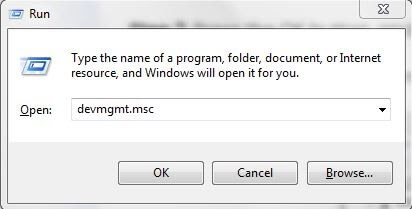
ขั้นตอนที่ 2:- หลังจากนี้ ไปที่เมาส์หรือทัชแพดแล้วคลิกขวาที่มัน
ขั้นตอนที่ 3:- จากนั้น จากรายการที่แสดง เลือก Properties
ขั้นตอนที่ 4:- หลังจากนั้นให้สลับไปที่แท็บไดรเวอร์แล้วคลิกที่ตัวเลือกไดรเวอร์ย้อนกลับ
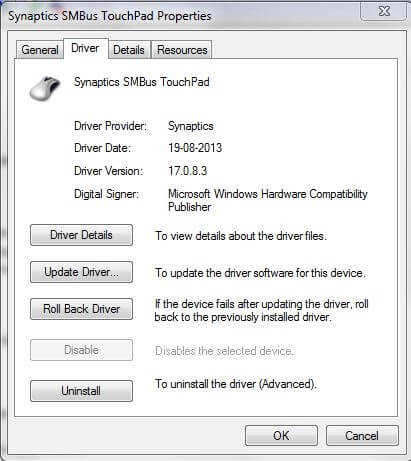
เมื่อคุณทำทั้งหมดนี้เสร็จแล้ว คุณต้อง รอสักครู่จนกว่า Windows 10 จะย้อนกลับ เป็นไดรเวอร์เวอร์ชันเก่า ลองใช้วิธีนี้เพื่อแก้ไข Mouse ทำให้ปัญหา Double Clicking
อ่านเพิ่มเติม: แก้ไขแป้นพิมพ์แล็ปท็อปไม่ทำงานบน Windows 10
แก้ไข 3: ตรวจสอบอายุการใช้งานแบตเตอรี่สำหรับเมาส์ไร้สาย
หากคุณกำลังใช้ เมาส์ไร้สาย และพบปัญหาเดียวกัน อาจเกิดจากแบตเตอรี่เหลือน้อยและการเชื่อมต่อระหว่างคอมพิวเตอร์กับเมาส์ไม่ดี อย่างไรก็ตาม ปัญหานี้พบได้บ่อยในเมาส์ไร้สาย ดังนั้น หากคุณกำลังประสบปัญหา Mouse Double click ให้เปลี่ยนแบตเตอรี่ของ Mouse เพื่อแก้ไข
แก้ไข 4: อัปเดตไดรเวอร์เมาส์
หากการย้อนกลับเป็นเวอร์ชันเก่าของไดรเวอร์ไม่ได้สร้างความแตกต่าง ให้ ลองอัปเดตไดรเวอร์ เนื่องจากไดรเวอร์เมาส์ที่ล้าสมัยหรือเสียหายอาจทำให้เกิดปัญหา Mouse Double Click ดังนั้น การอัปเดตไดรเวอร์เมาส์บ่อยๆ สามารถแก้ปัญหานี้ได้ เราได้แนะนำวิธีแก้ปัญหาที่ดีที่สุดในการอัพเดต Mouse Drivers ในเวลาไม่กี่นาที และนั่นคือ Bit Driver Updater ดังนั้น ไปที่ขั้นตอนในการอัปเดตไดรเวอร์เมาส์โดยใช้ Bit Driver Updater
ขั้นตอนที่ 1:- ติดตั้งและเรียกใช้ Bit Driver Updater
ขั้นตอนที่ 2:- ต้องรอจนกว่าการสแกนอัตโนมัติจะทำงาน
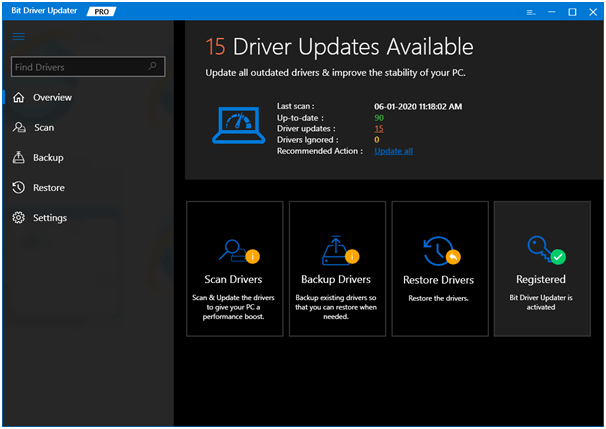
ขั้นตอนที่ 3:- หลังจากนี้ ให้ตรวจสอบรายการไดรเวอร์ที่ล้าสมัยหรือเสียหายอย่างระมัดระวัง
ขั้นตอนที่ 4:- เมื่อคุณตรวจสอบรายการแล้ว ให้เลือกไดรเวอร์ที่คุณต้องการอัปเดต แล้วคลิกตัวเลือกอัปเดตทันที
นั่นแหละ! สิ่งที่คุณต้องทำเพื่ออัปเดตไดรเวอร์เมาส์โดยใช้ Bit Driver Updater นี่คือวิธีที่คุณสามารถแก้ปัญหา Windows 10 Mouse Double Click ได้อย่างง่ายดายมาก
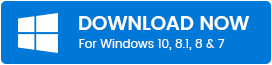
โดยไม่ต้องขอความช่วยเหลือจากเครื่องมืออัพเดตไดรเวอร์ คุณสามารถอัปเดตไดรเวอร์ได้จากเว็บไซต์ทางการของผู้ผลิต แต่สำหรับการทำเช่นนั้น คุณต้องมีความรู้เชิงลึกเกี่ยวกับทักษะทางเทคนิค
เพียงเข้าไปที่หน้าสนับสนุนของเว็บไซต์ จากนั้นค้นหารุ่นและเลือกไฟล์ไดรเวอร์ที่เข้ากันได้ตามเวอร์ชันระบบปฏิบัติการ Windows ของคุณ และคลิกที่ตัวเลือกดาวน์โหลด จากนั้น ทำตามคำแนะนำบนหน้าจอเพื่อทำการติดตั้งให้เสร็จสิ้น คุณสามารถใช้ Device Manager ได้เช่นกันสำหรับการติดตั้งให้เสร็จสิ้น แต่เพื่อหลีกเลี่ยงข้อผิดพลาด เราขอแนะนำให้คุณใช้ Bit Driver Updater เพื่ออัปเดตไดรเวอร์เมาส์
ปัญหาการคลิกเมาส์สองครั้งใน Windows 10 – [แก้ไข]
โดยสรุป โพสต์นี้มีวิธีการที่มีประสิทธิภาพหลายประการในการแก้ไขปัญหาการคลิกสองครั้งของเมาส์ หากคุณเคยประสบปัญหานี้ โพสต์นี้จะแนะนำคุณตลอดเพื่อแก้ไขปัญหา หวังว่าตอนนี้จะแก้ไขปัญหานี้ได้ง่ายมากและนำประสิทธิภาพของเมาส์กลับคืนมา
สุดท้ายนี้ หากมีอะไรที่คุณต้องการแชร์กับเรา โปรดบอกเราในช่องแสดงความคิดเห็นด้านล่าง เราจะรับฟังข้อเสนอแนะของคุณและพยายามทำการเปลี่ยนแปลง และถ้าคุณชอบโพสต์นี้ แชร์กับเพื่อน ๆ ของคุณและอย่าลืมสมัครรับจดหมายข่าวของเรา เท่านี้ก็เพียงพอแล้ว เราจะกลับมาพร้อมโพสต์อื่นเพื่อแก้ไขข้อสงสัยของคุณ จนกว่าจะถึงเวลานั้น ให้มีส่วนร่วมกับเรา!
